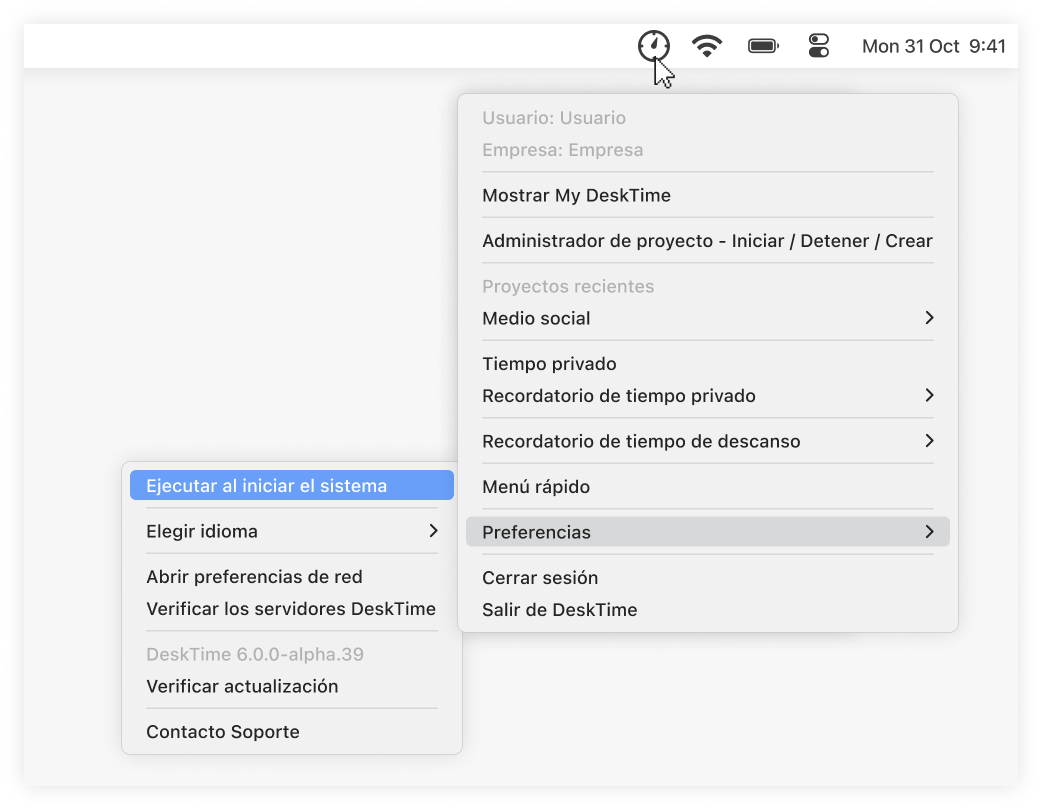¿Cómo controlar el tiempo con la aplicación de escritorio para Mac?
Una vez que haya descargado e instalado la aplicación con éxito, e iniciado sesión en su cuenta, podrá comenzar a hacer un seguimiento del tiempo del proyecto. Siga estos pasos para hacerlo.
Encuentra la aplicación de escritorio
Verá el icono de DeskTime en su barra de tareas.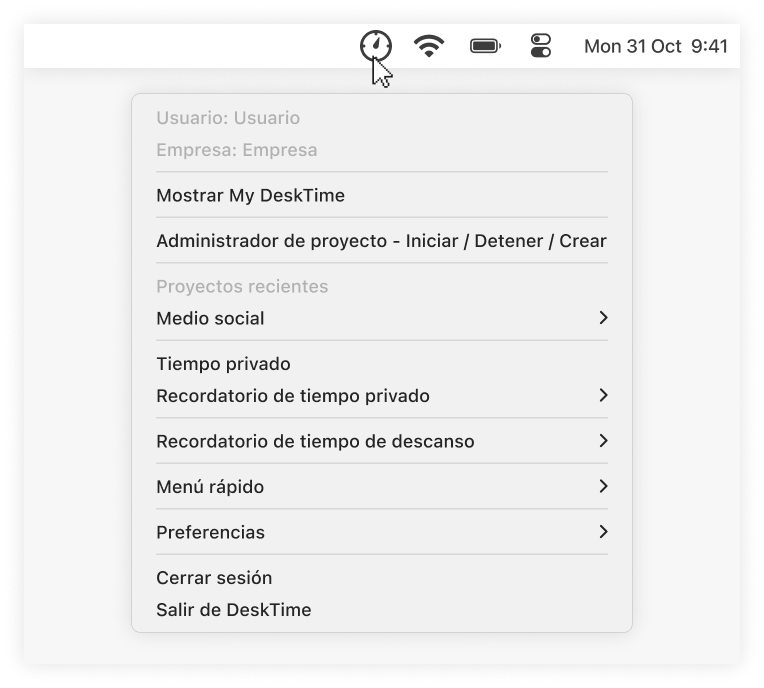
Obtenga más información sobre lo que significa cada icono en el escritorio.
Abra el Gestor de Proyectos y comience a hacer un seguimiento
Si desea comenzar a hacer un seguimiento del tiempo del proyecto, haga clic derecho en el icono de DeskTime en su barra de tareas y seleccione Gestor de Proyectos - Iniciar / Detener / Crear. El Gestor de Proyectos aparecerá, y podrá elegir su proyecto o crear uno nuevo.
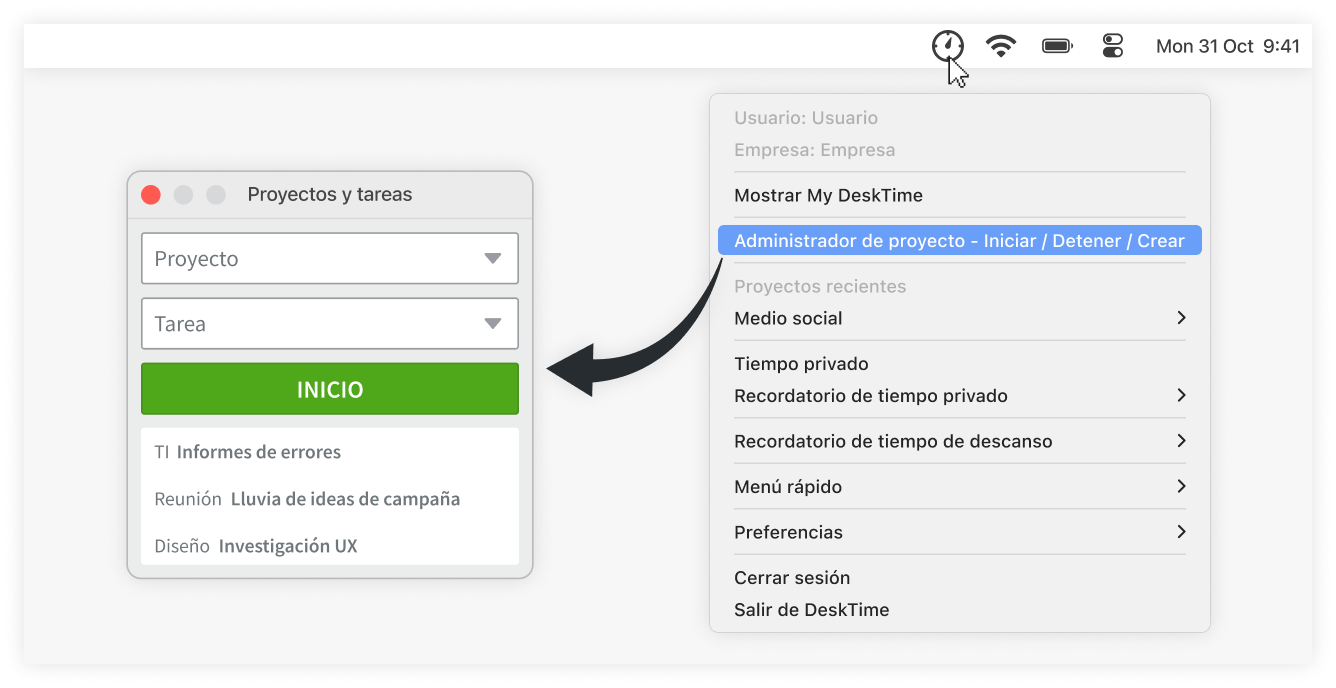
Encuentra proyectos y tareas recientes
También puede acceder a los proyectos en los que ha estado trabajando recientemente en la sección de "Proyectos Recientes" y comenzar a hacer un seguimiento del tiempo desde allí.
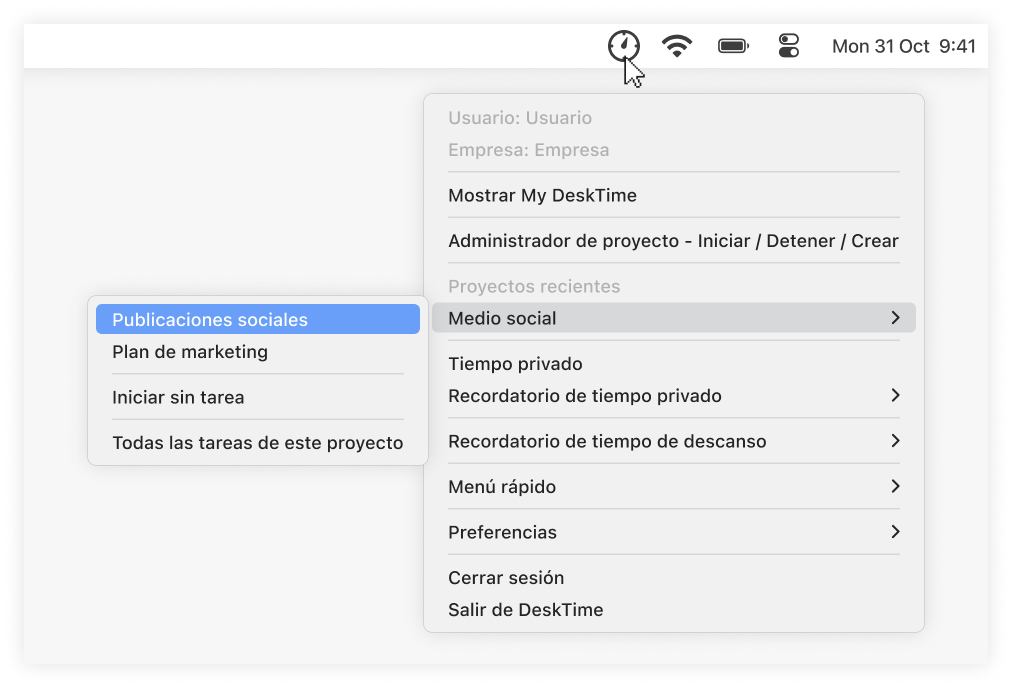
Acceda a los proyectos en el Menú Rápido.
DeskTime ofrece dos opciones para ayudarle a organizar proyectos y tareas en el Gestor de Proyectos y cambiar de uno a otro con un solo clic. Elija entre proyectos rastreados recientemente o los seleccionados personalmente.
1. Si desea elegir usted mismo qué proyectos aparecen en el menú, seleccione la opción de Proyectos Personalizados.
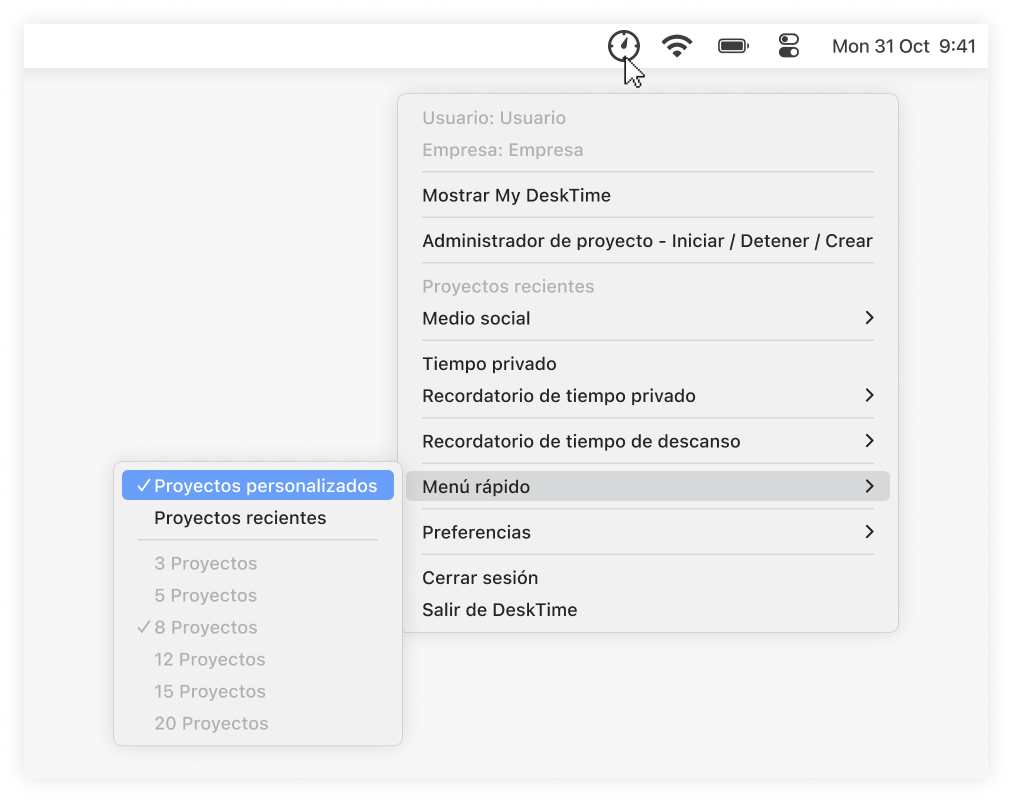
Abra el Gestor de Proyectos, complete los campos de proyecto y tarea, y haga clic en "Agregar al menú de acceso rápido" para guardar el proyecto.
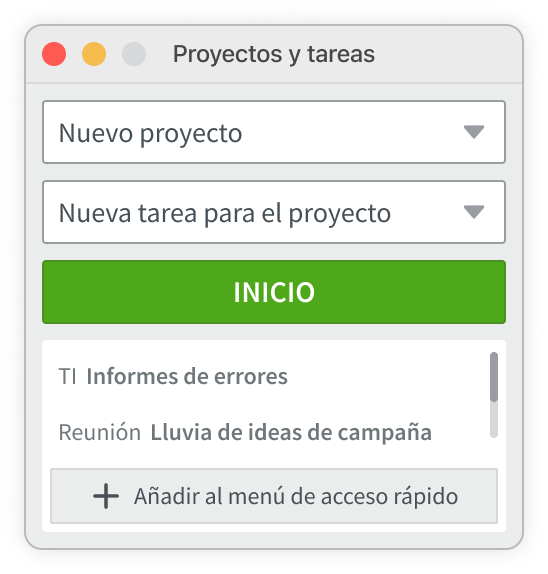
Cualquier proyecto y tarea se puede agregar a esta lista o eliminar si es necesario.
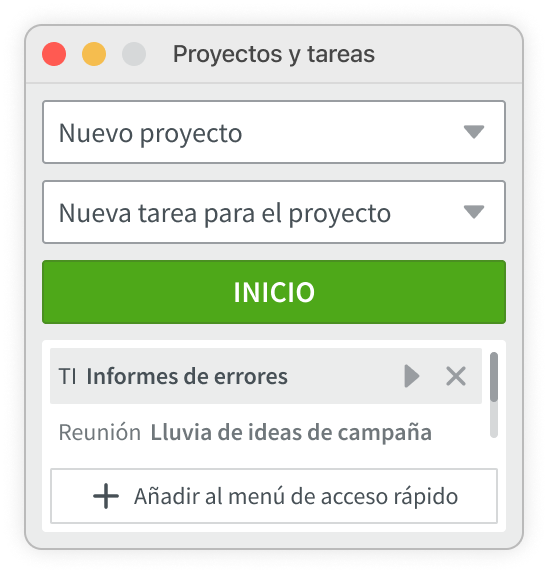
2. Para acceder rápidamente a proyectos y tareas rastreados recientemente, seleccione la opción de Proyectos Recientes.
En la sección del Menú Rápido, puede elegir la cantidad de proyectos que se mostrarán en la lista en su Gestor de Proyectos - 3, 5, 8, 12, 15 o 20.
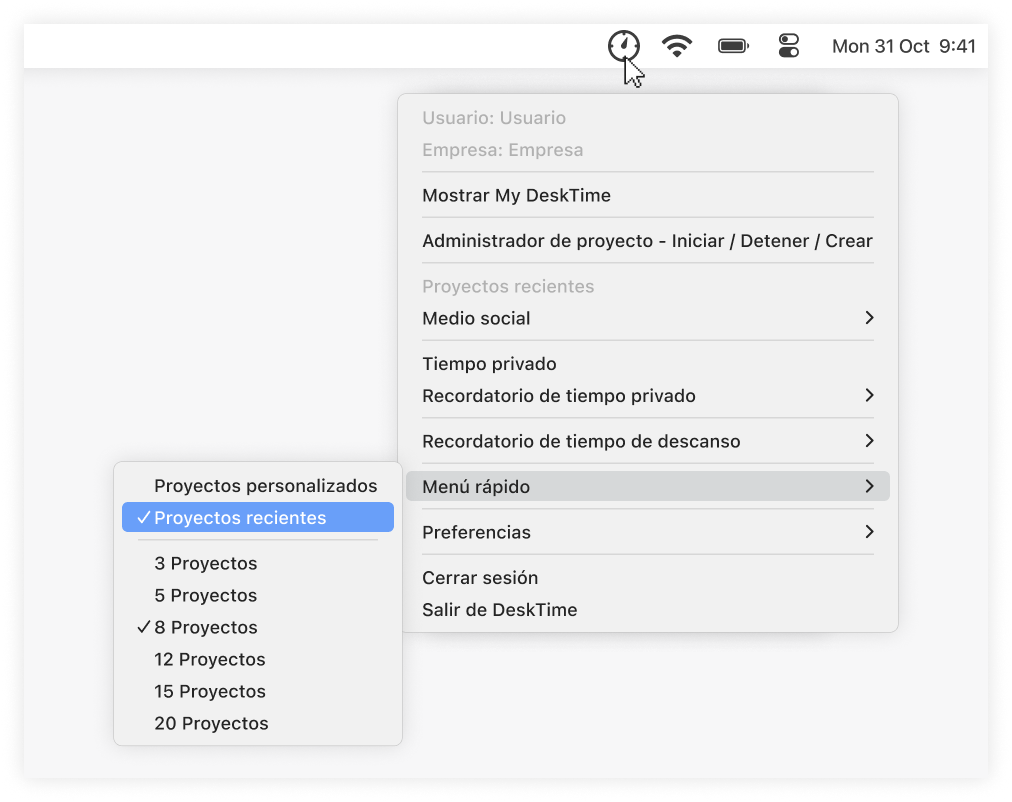
Puede ampliar la ventana del Gestor de Proyectos para ver la lista completa de proyectos y tareas.
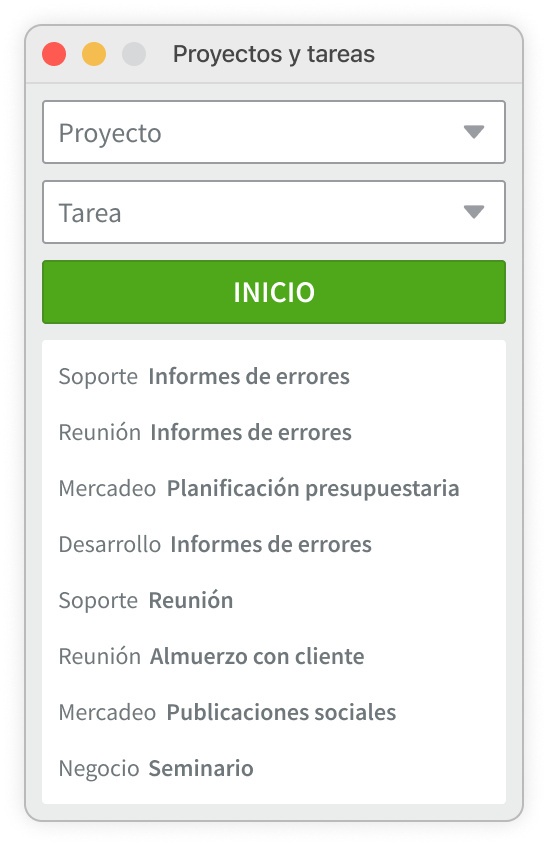
Para su información - Comience a hacer un seguimiento del tiempo automáticamente
Si desea hacer un seguimiento del tiempo automáticamente, puede configurar DeskTime para que comience a hacerlo en el momento en que encienda el ordenador.
Haga clic derecho en el icono de DeskTime, vaya a "Preferencias" y haga clic en "Iniciar con el sistema".
Tenga en cuenta que en este caso, el tiempo rastreado no se asignará a un proyecto o tarea en particular a menos que haya dejado un proyecto abierto cuando apagó el ordenador. Puede agregar el tiempo a un proyecto o tarea manualmente más tarde.